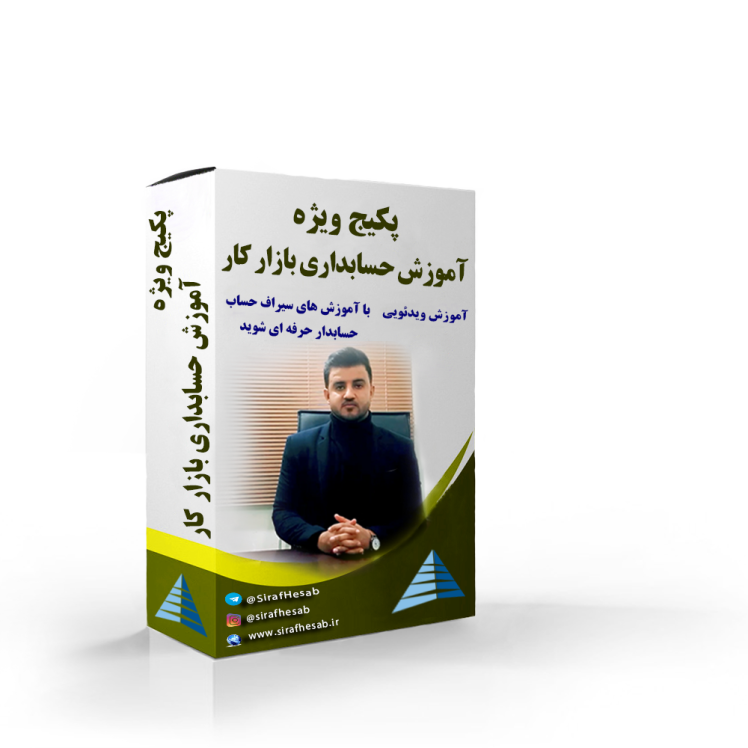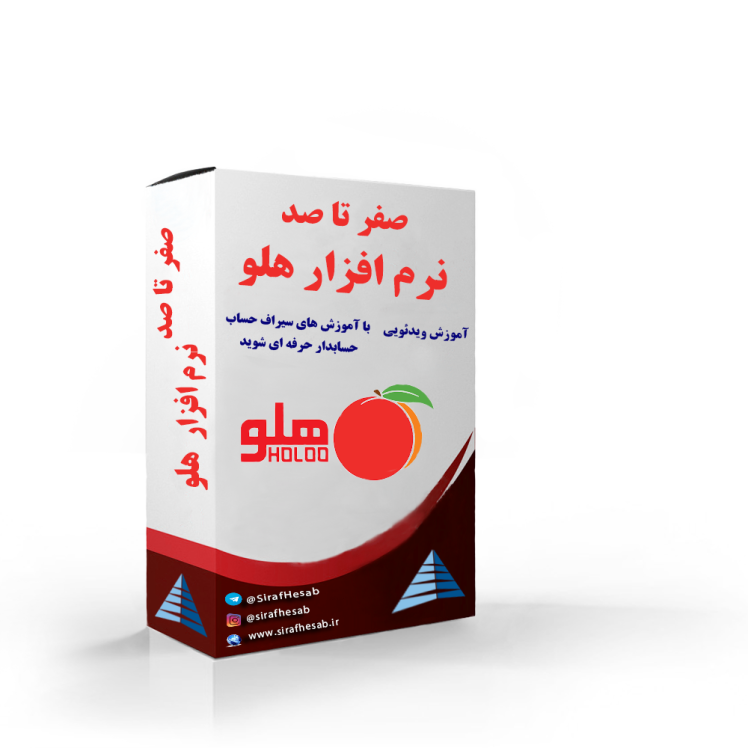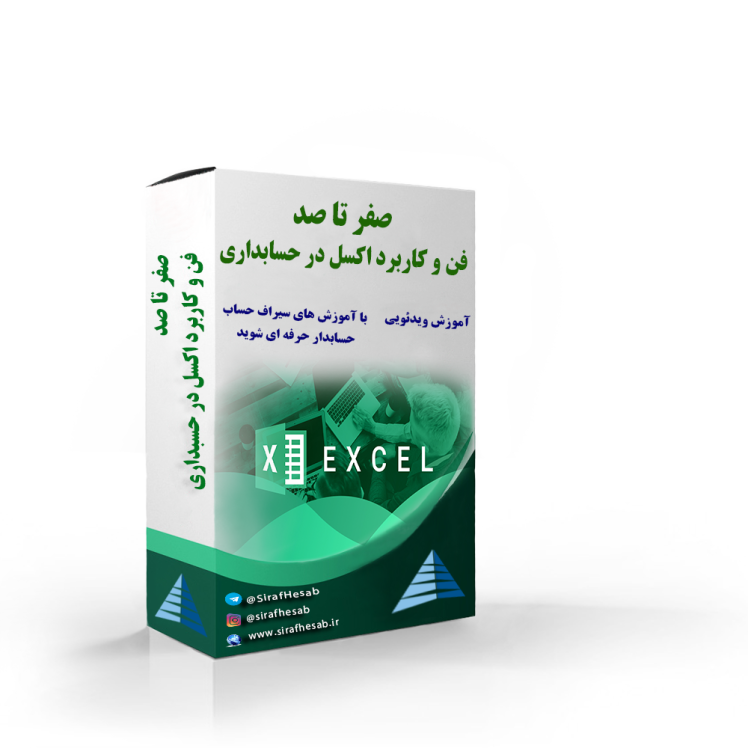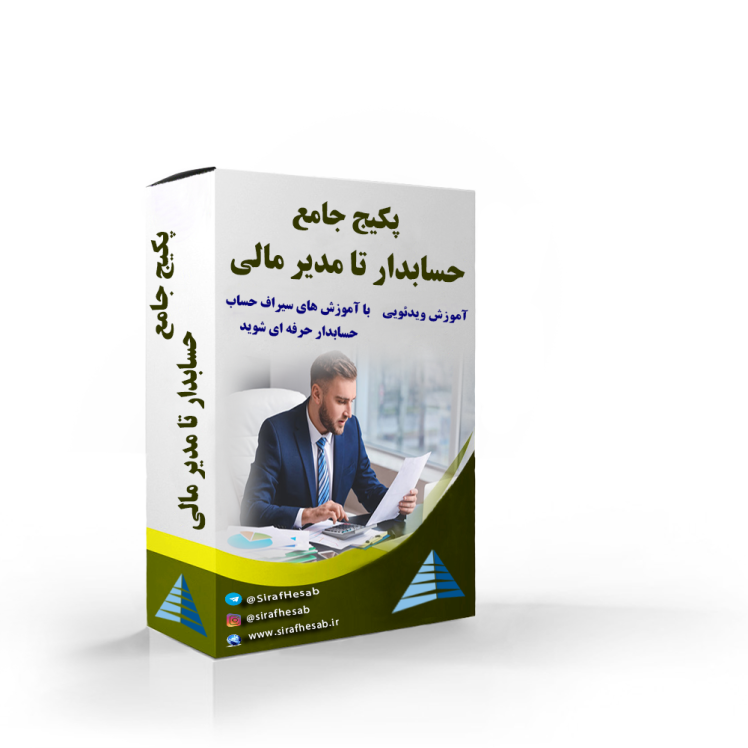به منظور تسهیل در دریافت اطلاعات مالیات بر درآمد حقوق و ارسال لیست مالیات بر حقوق و جلب رضایت مودیان محترم مالیاتی و کاهش هزینه ها و صرفه جویی در زمان، سازمان امور مالیاتی اقدام به طراحی و پیاده سازی سیستم مکانیزه مالیات بر درآمد حقوق نموده است که در این مقاله به شرح کامل مراحل آن پرداخته می شود.
ارسال لیست مالیات بر حقوق:
برای ورود به سامانه لیست مالیات حقوق، مستلزم داشتن نام کاربری و کلمه عبور، کد اقتصادی جدید می باشید.
1. دریافت کد اقتصادی:
در صورت عدم در اختیار داشتن کد اقتصادی، باید در سامانه کد اقتصادی جدید (tax.gov.ir) ثبت نام نمایید.
تذکر: در صورتی که برای اولین بار به سامانه مالیات بر حقوق وارد شوید صفحه زیر نمایان می شود که کارفرمای محترم پس از مطالعه آن حتما باید تیک موارد باﻻ را خوانده ام و با آن موافقم را زده و دکمه ثبت را بزنند تا بتوانند به مرحله بعد وارد گردد.
خطا های احتمالی در این مرحله:
در این مرحله خطا های زیر ممکن است رخ دهد.
عدم تطابق کد حوزه و کد اداره کل:
در صورتی که کد اداره کل و دو رقم اول کد حوزه مالیاتی با یک دیگر مطابق نباشد به این صفحه می رویم.
خطا در اطلاعات اصلی:
کد حوزه، کد اداره کل یا کد اقتصادی قدیم مشکل دارد.
پس از اصلاح خطا های ذکر شده، روی گزینه ذخیره کلیک نمایید که با این کار، به صفحه ورود سایت بر می گردید و می توانید دوباره وارد سایت شوید.

2. منو اصلی سایت سامانه مالیات حقوق:
در تمام صفحات سایت این منو را می بینید که در زیر به تفصیل توضیح داده شده است.
گزینه صفحه شخصی:
در صورت کلیک بروی گزینه صفحه شخصی، صفحه زیر را مشاهده می نمایید.
صفحه شخصی شامل سه بخش می شود:
منوی باﻻی صفحه که شامل صفحه شخصی، فهرست حقوق، حقوق بگیران، خروج و نام شرکت یا کارفرما.
مشخصات کارفرما:
شامل اطلاعات کارفرما می باشد.
مشخصات آخرین لیست ها: پنج لیست آخری که مودی ارسال نموده است را نشان می دهد.
گزینه نام شرکت در منو اصلی
گزینه فهرست حقوق
در صورت کلیک بر روی گزینه فهرست حقوق گزینه های زیر دیده می شود.
فهرست حقوق جدید:
در این قسمت می توان یک فهرست حقوق جدید (لیست حقوق جدید) را ایجاد کرد.
فهرست فایل های ارسالی:
فهرست فایل هایی که تاکنون ارسال نموده اید را نشان می دهد.

3. گزینه حقوق بگیران:
در صورتی که بر روی گزینه حقوق بگیران کلیک نمایید، گزینه های زیر دیده می شود.
حقوق بگیر جدید:
اگر مودی به صورت آنلاین اطلاعات خود را ارسال کند در این قسمت می تواند حقوق بگیر جدید را در داخل سایت معرفی نماید.
فهرست حقوق بگیران:
پس از معرفی حقوق بگیر در قسمت حقوق بگیر جدید می توان فهرست حقوق بگیرانی که در سایت ثبت نام نموده ایم را مشاهده نمایید.
خطا های فایل پرسنل:
گزارش خطا
مودیان محترم درصورت ایجاد خطا در سایت مالیات بر درآمد حقوق می توانند با ارسال عکس یا پیام مسولین این سامانه را در حل مشکلات یاری نمایند.
گزینه راهنما و گزینه خروج
برای خروج از برنامه بر روی دکمه خروج کلیک نمایید، در این صورت به صفحه ورودی سایت سامانه مالیات حقوق هدایت می شوید.

4. معرفی گزینه صفحه شخصی:
این گزینه، مشخصات کار فرما را در سامانه مالیات بر حقوق نشان می دهد.
در صفحه شخصی می توانید اطلاعات هویتی که در سامانه ثبت نام کد اقتصادی در سامانه سازمان امور مالیاتی ثبت شده است را مشاهده نمایید.
این صفحه مشخصات پنچ لیست آخر ثبت شده را نمایش می دهد .
درصورت مشاهده هر گونه مغایرت در اطلاعات می توانید با رفتن به لینک ویرایش اطلاعات نسبت به اصلاح آن اقدام نمایید.
در صورتی که دیگر اطلاعات شما مانند نام یا نوع مودی اصلی اشتباه بود مشکل از پیش ثبت نام کد اقتصادی شما و مربوط به واحد مالیاتی می باشد.

5. گزینه فهرست حقوق جدید برای ارسال لیست مالیات حقوق جدید:
در بخش فهرست حقوق جدید می توانید یک لیست حقوق جدید را اضافه کنید.

6. فهرست حقوق جدید:
نام لیست یک نام دلخواه از طرف مودی می باشد و هیچ محدودیتی در نام گذاری نمی باشد.
سال به صورت پیش فرض سال جاری می باشد.
فایل متنی WH و WK فایل هایی که از سیستم حقوق دستمزد با سیستم عامل WINDOWS گرفته می شود
فایل متنی DH و DK فایل هایی هستند که از سیستم حقوق و دستمزد با سیستم عامل DOS گرفته می شود.
فایل های شما حداکثر تا یک ساعت پردازش شده و تعداد کارمندان شما را نمایش می دهد. پس از انجام می توانید به قسمت خطا های فایل رفته و اصلاحات را انجام دهید.
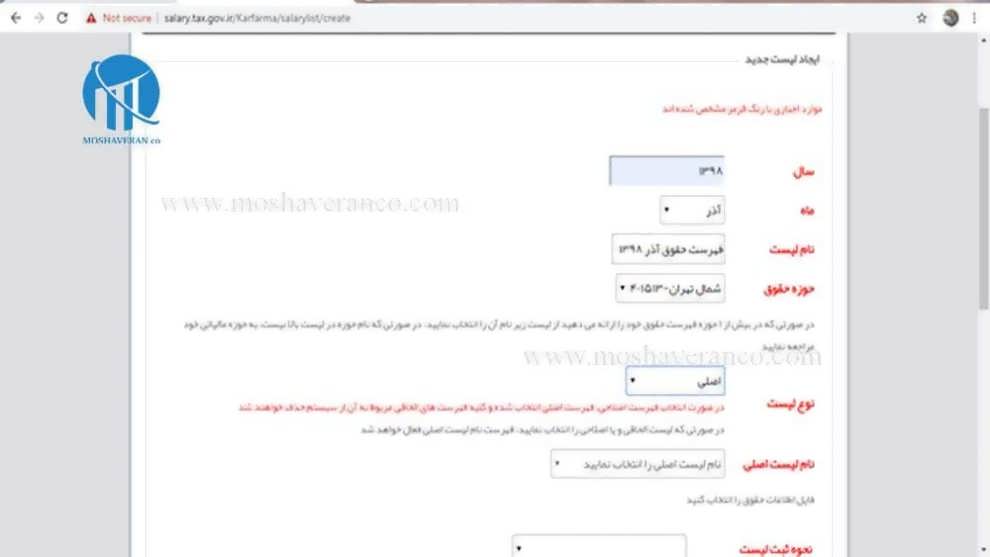
7. لیست مالیات اصلاحی و الحاقی:
در این مرحله، نحوه ثبت لیست مالیات حقوق جدید نمایش داده می شود.
بدون ارسال فایل:
در صورتی که این گزینه انتخاب گردد پس از زدن دکمه ثبت لیست، باید به قسمت عملیات لیست ایجاد شده رفته و کارمندان خود را در فهرست پرسنل اضافه نموده و سپس خلاصه لیست خود را ایجاد نمایند.
ارسال فایل متنی بدون پرسنل:
در صورتی که قبلا پرسنل خود را ارسال نموده اید و در این ماه پرسنلی کم یا اضافه نشده باشد، دیگر نیازی به ارسال فایل (WP) نیست.
ارسال فایل متنی با پرسنل:
در صورتی که قبلا فایل پرسنل خود را ارسال نکرده اید و یا در این ماه پرسنلی کم یا زیاد شده باشند باید فایل (WP) ارسال گردد.
ارسال فایل فشرده:
فایل های خود را می توان به صورت فشرده ارسال نمایید.
کپی از ماه های قبل:
می توانید از ماه های قبل خود کپی گرفته و پس از تشکیل لیست، لیست جدید را ویرایش نمایید.
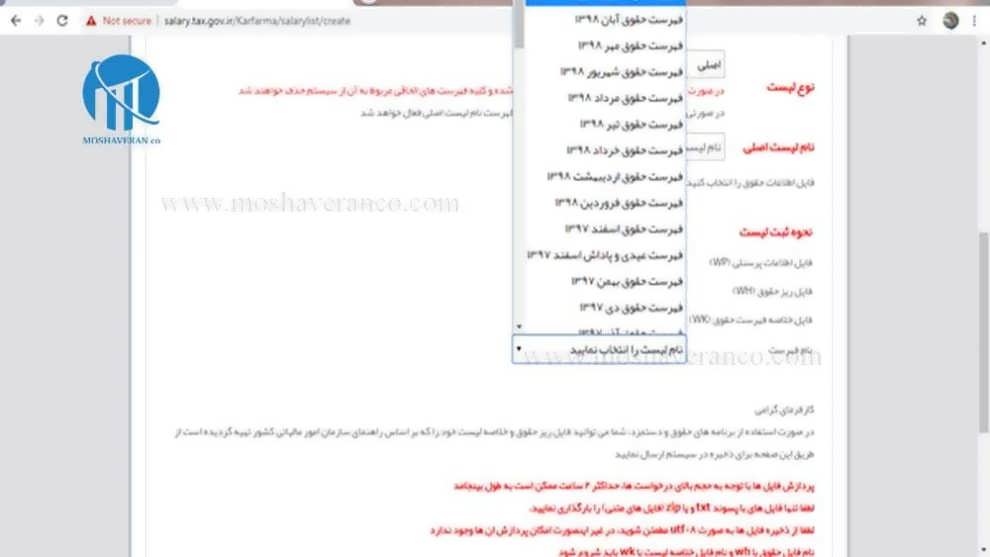
8. تبصره ماده ۸۶ در منو فهرست حقوق:
پرداخت هایی که کارفرمایان به اشخاص حقیقی غیر از کارکنان خود که مشمول پرداخت کسورات بازنشستگی یا بیمه نمی باشند، با عنوان حق مشاوره، حق حضور در جلسات، حق التدریس، حق التحقیق و حق پژوهش پرداخت می کنند، بدون رعایت معافیت موضوع ماده (۸۴) این قانون مشمول مالیات مقطوع به نرخ ده درصد (%۱۰) می باشد.
کارفرمایان موظفند در موقع پرداخت یا تخصیص، مالیات متعلقه را کسر و ظرف مدت تعیین شده در ماده (۸۶) این قانون با اعلام مشخصات دریافت کنندگان مطابق فرم نمونه اعلام شده توسط سازمان امور مالیاتی کشور به اداره امور مالیاتی پرداخت کنند و در صورت تخلف، مسئول پرداخت مالیات و جرایم متعلق خواهند بود.
نکته: وارد کردن سال و ماه الزامی می باشد.
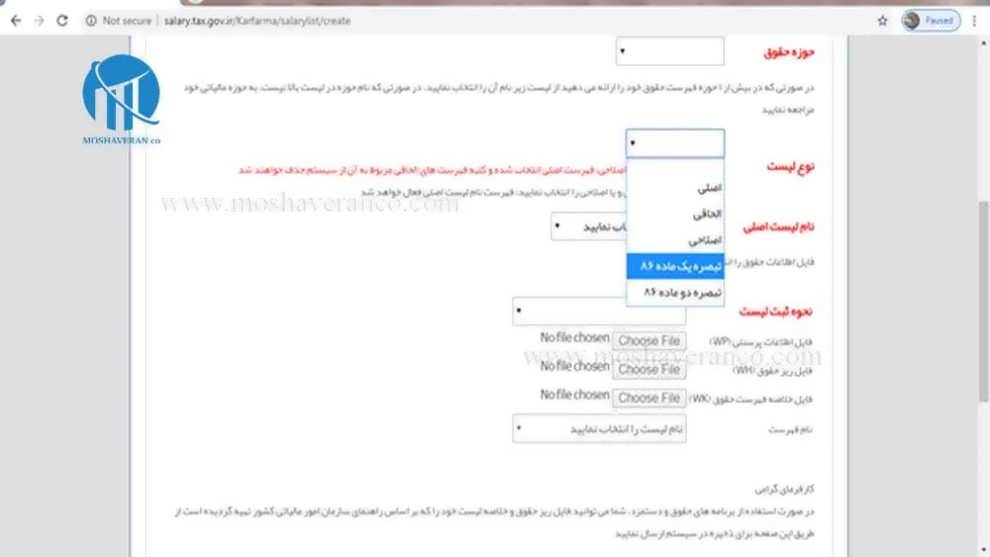
9. نحوه ثبت حقوق بگیر جدید در سامانه مالیات بر حقوق:
از این گزینه می توانید یک کارمند را به صورت آنلاین تعریف نمایید.

10. حقوق بگیر جدید:
با وارد شدن به صفحه زیر، اطلاعات هویتی حقوق بگیر جدید را به درستی و دقیق وارد می نماییم.

11. اطلاعات بیمه ای و شغلی کارمند جدید:
در صفحه زیر، لازم است که برای ادامه روند، اطلاعات بیمه ای و شغلی کارمند جدید را وارد کنیم.
- تذکر 1: در ویرایش فقط توسط کارفرمای اصلی یعنی کسی که این کارمند را به صورت اصلی تعریف کرده باشد، قابل تغییر است.
- تذکر 2: در صورتی که کارمند به صورت غیر اصلی تعریف شود، در زمان ویرایش فقط اطلاعات شغلی قابل تغییر است.
- تذکر 3: در صورتی که نوع بیمه سایر انتخاب شود حتما نام بیمه باید نوشته شود.
- تذکر 4: در صورتی که حقوق بگیر بیمه نباشد یا بازنشسته باشد نوع بیمه را بیمه نشده انتخاب کنید.
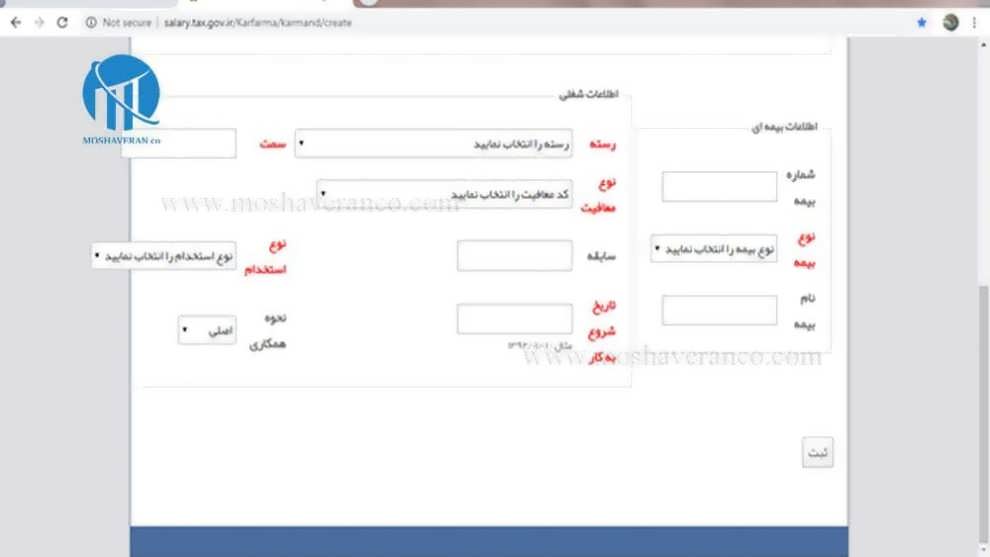
12. گزینه فایل های ارسالی:
از گزینه “فهرست حقوق”، “فهرست فایل های ارسالی” می توان فهرست فایل های ارسال شده را مشاهده نمود.

13. نمایش فایل های ارسالی:
در این صفحه، پنج اطلاعات آخر فایل های ارسال شده را نمایش می دهد.
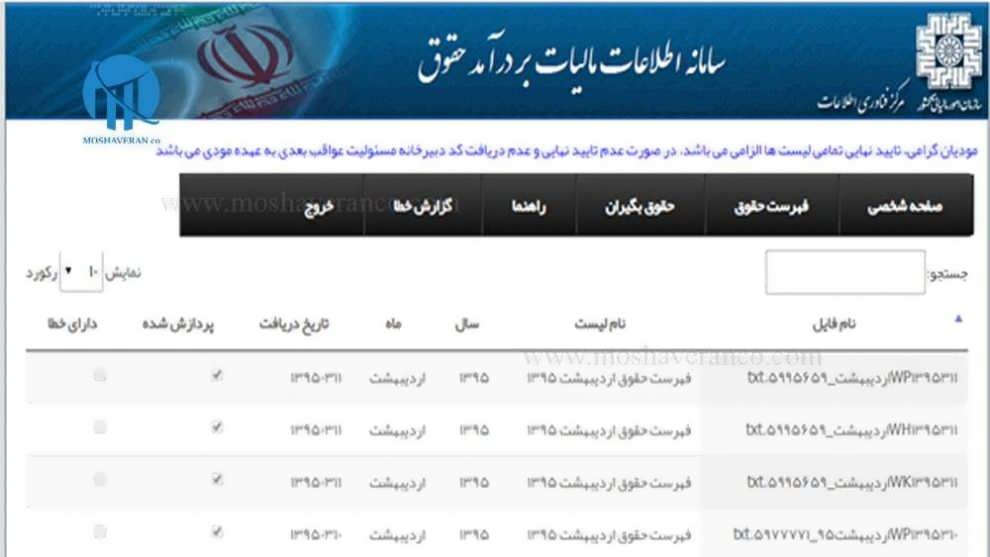
14. گزینه لیست های ارسالی:
از گزینه “فهرست حقوق” >>” فهرست” >> “فهرست لیست ها” قابل دیدن می باشد.
از گزینه خلاصه لیست می توانید خلاصه لیست را ثبت کنید و از گزینه عملیات می توانید به عملیات لیست (حذف، ویرایش، ارسال لیست و…) دسترسی داشته باشید. همچنین می توانید یک لیست جدید ایجاد کنید.
خطای فایل پرسنل:
کلیه خطا هایی که در هنگام پردازش فایل پرسنل پیش آمده است را می توانید در این قسمت مشاهده نموده و نسبت به رفع آنها اقدام نمایید.

پیشنهاد میشود مقاله معافیت مالیات اجاره را مطالعه کنید
15. خلاصه لیست مالیات:
در قسمت خلاصه لیست می توانید خلاصه لیست را ثبت کنید و از قسمت عملیات می توانید به عملیات لیست (حذف، ویرایش، ارسال لیست و…) دسترسی داشته باشید.
فیلد های اطلاعاتی در خلاصه لیست مالیات:
بدهی مالیاتی: حداکثر ۲۸ رقم می باشد. اگر مودی محترم از ماه های گذشته بدهی مالیاتی دارند در این قسمت باید مبلغ مربوطه را وارد نمایند.
تاریخ ثبت در دفتر روزنامه (تخصیص یا پرداخت): به صورت ۸ رقمی که ۴ رقم نشان دهنده سال و دو رقم نشان دهنده ماه و دو رقم نشان دهنده روز می باشد.
این تاریخ نشان دهنده تاریخ تخصیص یا پرداخت حقوق طبق دفاتر روزنامه می باشد.
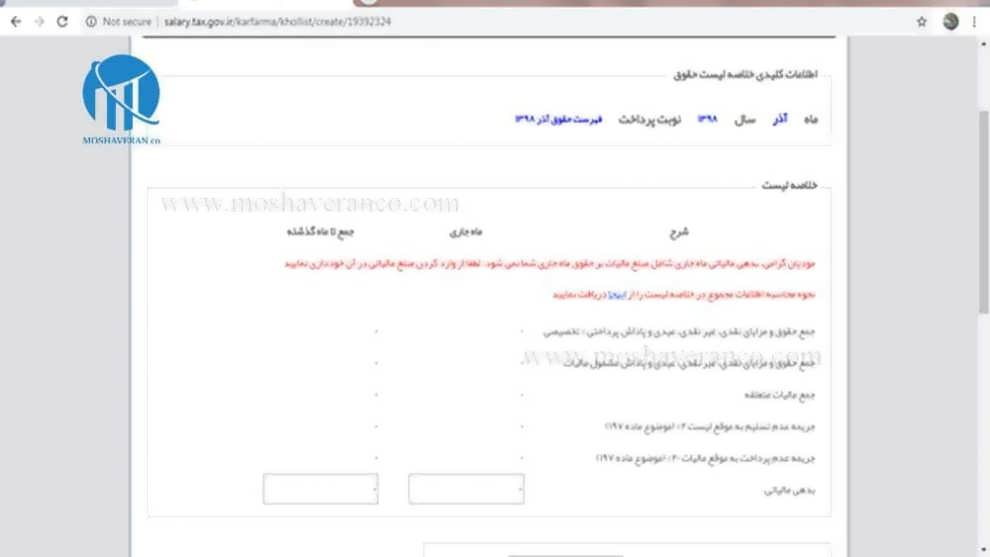
16. واریز نقدی:
ارائه لیست بدون پرداخت مالیات (برای آن دسته از مودیانی که می خواهند لیست خود را بدون پرداخت مالیات ابراز نمایند).
پرداخت خزانه:
در صورتی که مالیات آنها از طریق خزانه پرداخت می گردد این گزینه را انتخاب نمایند و سپس وارد کردن مبلغ پرداختی خزانه و تاریخ پرداخت خزانه را تکمیل نمایید.
- پرداخت از طریق چک شخصی به حوزه مالیاتی
- پرداخت با کارت اعتباری
- انتقال بانکی
- سفته
- چک تضمینی
شماره سریال چک:
شماره ایی ۶ رقمی است که نشان دهنده شماره سریال چک، در پرداخت غیر نقدی است.
تاریخ چک:
به صورت ۵۵ رقمی می باشد و نشان دهنده تاریخ سر رسید چک می باشد.
نام بانک:
از منوی مربوطه نام بانک را انتخاب نمایید.
شعبه:
حداکثر ۱۸ حرف و نشان دهنده نام شعبه بانک صادر کننده چک می باشد.
شماره حساب:
حداکثر ۲۹ رقم می باشد.
مبلغ پرداختی / مبلغ چک:
حداکثر ۲۸ رقم می باشد.

17. صفحه عملیات:
فهرست عملیات مربوط به یک لیست را نمایش می دهد و از این قسمت می توانید مواردی مثل “ویرایش”، “قبض بانک” و غیره را دریافت کنید.

18. انتقال به نام کاربری دیگر:
آن دسته از مودیانی که دارای دو یا چند شغل می باشند و اطلاعات لیست مالیات بر درآمد حقوق آنها جا به جا شده یا کلا لیست مالیات بر درآمد حقوق آنها در یک نام کاربری قرار گرفته است می توانند در این قسمت لیست های خود را به نام کاربری مورد نظر خود ارسال نمایند.
ویرایش لیست مالیات:
در این قسمت می توانید نام لیست و سال و ماه را تغییر داده و آن را ثبت کنید. در صورت ارسال قطعی این امکان دیگر وجود ندارد.
حذف لیست مالیات بر حقوق:
در صورتی که می خواهید لیست خود را حذف کنید به قسمت حذف رفته و دکمه حذف را بزنید، در صورت حذف لیست امکان برگشت آن وجود ندارد و لیست های ارسال شده امکان حذف ندارند.
مشاهده خطا های لیست ارسالی مالیات حقوق:
در لینک خطا های فایل ها می توانید اگر خطایی در لیست یا فایل داشته باشید مشاهده می کنید.
کپی لیست مالیات:
اگر لیست های شما تغییری نکرده است می توانید از ماه های قبل آنها را کپی کرده و دیگر اطلاعات را ارسال یا وارد نکنید. توجه کنید که در صورت کپی لیست، اطلاعات لیست مقصد حذف خواهد شد. جهت کپی لیست باید اول یک لیست جدید ایجاد کنید و بعد از آن به صفحه عملیات رفته و از لینک کپی لیست آن را کپی کنید.
فهرست پرسنل:
به شما امکان اضافه کردن یک کارمند به لیست جاری را می دهد. در این قسمت شما باید قبلا این کارمند را در قسمت “حقوق بگیر جدید” تعریف کنید و با زدن بر روی آیکون حقوق بگیر جدید می توانید با وارد کردن کد ملی پرسنل و زدن کلید اینتر اطلاعات پرسنل را مشاهده و اطلاعات حقوق را هم می توانید اضافه کنید.
در صورت ارسال فایل به سامانه به صورت خودکار تمام پرسنل شما اضافه می شود. در صورتی که بخواهید یک نفر یا بیشتر را به فایل ارسالی اضافه نمایید به این قسمت مراجعه کنید.

19. تایید نهایی لیست مالیات حقوق:
لیست را به سازمان ارسال می کند برای این کار باید قبلا خلاصه لیست مربوط به این لیست را درست کرده باشید در غیر این صورت لیست ارسال نمی گردد.
توجه: در صورت ارسال لیست امکان تغییر اطلاعات و حذف لیست امکان پذیر نمی باشد. در صورت اطمینان با زدن کلید بلی آن را به سازمان ارسال کنید.
ارسال فایل به منزله ارسال قطعی به سازمان امور مالیاتی نمی باشد. درصورتی لیست ارسال قطعی می شود که ارسال لیست را زده و بعد از تایید سیستم، کد رهگیری بگیرد.
کد رهگیری به منزله ثبت نهایی لیست در سیستم می باشد و پس از ارسال لیست در قسمت پایین صفحه شخصی مشخصات لیست ارسالی آخر نشان داده می شود.
اگر در قسمت ارسال شده تیک زده شده باشد یعنی ارسال شده است.
خطا هایی که در ارسال نهایی لیست مالیات حقوق ممکن است ایجاد شود:
- خلاصه لیست ندارد یعنی ممکن است فایل خلاصه لیست را ارسال نکرده اید، فایل خلاصه لیست شما هنوز پردازش نشده است یا خلاصه لیست خطا دارد.
- تعداد پرسنل صفر باشد یعنی ممکن است فایل اطلاعات حقوق بگیران را ارسال نکرده اید، فایل اطلاعات حقوق بگیران شما هنوز پردازش نشده است یا فایل اطلاعات حقوق بگیران خطا دارد.
- خطا دوباره سعی نمایید یعنی خطایی ناشناخته رخ داده دوباره ارسال نهایی نمایید درصورت تکرار مجدد این خطا با پشتیبانی سامانه تماس حاصل نمایید.

20. دریافت قبض مالیات حقوق:
در این قسمت می توانید قبض بانک خود را دریافت کرده و آن را به صورت نقدی در شعب مختلف بانک ملی ایران پرداخت کنید.
اگر نحوه پرداخت شما غیر نقدی می باشد باید اول لیست خود را ثبت کرده و مبلغ غیر نقدی (چک) خود را به واحد مالیاتی تقدیم کرده و رسید دریافت چک را تحویل بگیرید.
- در صورتی که مبلغ مالیاتی شما صفر باشد، قبض برای شما صادر نمی گردد.
- در صورت نداشتن کد اقتصادی برای شما قبض صادر نمی گردد.
- در صورت مغایرت کد حوزه و کد شعبه برای شما قبض صادر نمی گردد.
- در صورت مغایرت می توانید اطلاعات را در همین جا اصلاح نمایید (مخصوص اشخاص حقیقی).
- در صورت اشتباه یا مغایرت می توانید از لینک ابطال قبض، آن را باطل کنید.
توجه: اگر کارفرما اشخاص حقیقی باشد گزینه های مشخصات کارفرما خالی می باشد و کارفرما باید به صورت دستی اطلاعات خود را وارد نماید بجز کد اقتصادی (کد اقتصادی را خالی بگذارید )، سپس گزینه صدور قبض را کلیک نماید.
در این قسمت، اگر در قسمت صدور شناسه پرداخت، گزینه عدم صدور شناسه پرداخت را وارد نماییم، لازم است که هزینه حتما توسط بانک پرداخت گردد و اگر صدور شناسه پرداخت، انتخاب گردد، می توان از طریق اینترنت اقدام به پرداخت نمود.

21. مشاهده قبض:
در این قسمت نمونه قبض پرداخت مالیات به صورت زیر می باشد.
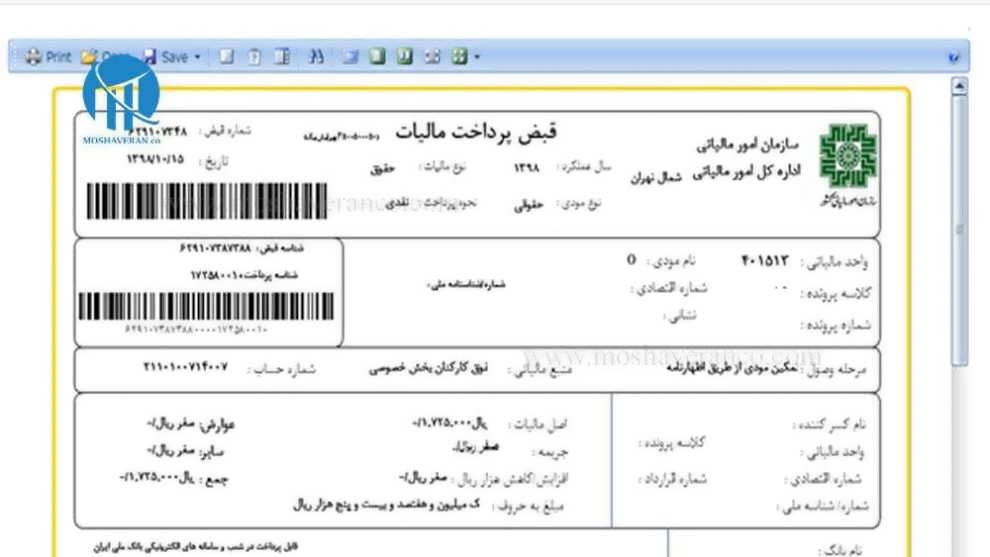
22. گزینه حقوق بگیر:
در گزینه حقوق بگیر جدید می توانید یک حقوق بگیر اضافه کنید. باید قسمت هایی که با رنگ قرمز مشخص شده را کامل کنید.
در صورت تکراری بودن یا نا معتبر بودن کد ملی سیستم به شما خطا می دهد.
در صورتی که کارمند شما در سازمان دیگری کارمند باشد و کد ملی آن ثبت شده باشد شما می توانید آن را به صورت نحوه همکاری غیر اصلی تعریف کنید.
نکته: درصورتی که کارمند را به صورت اصلی تعریف کنید می توانید از معافیت ساﻻنه آن استفاده نمایید.
فیلد های اطلاعاتی در گزینه حقوق بگیر:
- کد ملی یا کد اتباع خارجی حقوق بگیر: شماره ۱۰ رقمی بدون خط تیره می باشد.
- نام حقوق بگیر: حداکثر ۵۰ حرف می باشد.
- نام خانوادگی حقوق بگیر: حداکثر ۵۰ حرف می باشد.
- نام پدر: حداکثر ۵۰ حرف می باشد.
- کد پستی حقوق بگیر: کد پستی محل سکونت حقوق بگیر که یک کد ۱۰ رقمی و بدون خط تیره باشد.
- شماره شناسنامه: طول آن حداکثر ۱۰ رقم می باشد.
- تاریخ تولد: عبارتست از (روز / ماه / سال) مثل : ۱۳۹۲/۰۱/۰۱
- محل تولد: حداکثر ۵۰ حرف می باشد.
- محل صدور: حداکثر ۵۰۰ حرف می باشد.
- مدرک تحصیلی: بر اساس لیست موجود یک گزینه را انتخاب کنید.
- نام کشور: حداکثر حاوی ۱۸ حرف می باشد.
- شماره بیمه: شماره ایی حد اکثر ۱۲ رقمی می باشد.
- نوع بیمه: نوع بیمه خود را از لیست موجود انتخاب کنید در صورتی که اسم بیمه شما موجود نیست، “سایر” را انتخاب کنید.
نکته: در صورتی که سایر را وارد کنید در نوع بیمه، نام بیمه حتما باید وارد شود.
- نام بیمه: نام بیمه ای که در آن بیمه شما ارسال می شود را وارد کنید.
- رسته: رسته کاری خود را از لیست موجود انتخاب کنید.
- سمت: سمت کارمند در شرکت را وارد کنید مثلا “کارشناس”
- کد شخص معاف: اگر از معافیت استفاده می کنید از لیست موجود انتخاب کنید در غیر این صورت عدم معافیت را انتخاب کنید.
- سابقه: عبارت است از سال های سابقه خدمت حقوق بگیر از بدو استخدام تاکنون که یک عدد حداکثر دو رقمی می باشد.
- نوع استخدام: از لیست موجود یک گزینه را انتخاب کنید.
- تاریخ شروع به کار: تاریخی که کارمند در اداره یا شرکت شما استخدام شده را وارد کنید.
- تاریخ پایان کار: تاریخ اتمام قراداد کاری، پایان کار کارمند یا کارگر خود را وارد کنید.
- نحوه همکاری: به صورت اصلی و غیر اصلی می باشد که اگر کارمند شما در سازمان دیگری کارمند باشد و کد ملی آن ثبت شده باشد شما می توانید آن را به صورت نحوه همکاری غیر اصلی تعریف کنید که در این صورت شما دیگر از معافیت ساﻻنه این کارمند استفاده نمی نماید.
خطا های احتمالی در ثبت کد ملی در ثبت کارمند جدید:
شما این کد ملی را قبلا ثبت کرده اید در قسمت فهرست حقوق بگیران قابل مشاهده است، اگر این کد ملی را در قسمت فهرست حقوق بگیران مشاهده نمی کنید با مرکز پشتیبانی تماس بگیرید.
اگر پیغام زیر را دریافت کرده اید، به این معنا است که این کد ملی توسط یک شرکت دیگر استفاده شده است و شما تنها می توانید این کارمند را در قسمت ثبت کارمند به صورت غیر اصلی تعریف نمایید .
توجه: درصورتی که کارمند به صورت غیر اصلی تعریف شده باشد، کارفرما نمی تواند اطلاعات هویتی کارمند خود را تغییر دهد.

23. لیست حقوق بگیران:
در گزینه حقوق بگیران، گزینه “فهرست حقوق بگیر” می توانید لیست حقوق بگیران را مشاهده کنید.
به ۲ روش می توانید کارکنان را تعریف کنید.
- به صورت آنلاین
- به صورت آفلاین: فایلی که از برنامه های حقوق و دستمزد خود به صورت فایل متنی است(همان فایلی که به صورت CD به حوزه مالیاتی تحویل می شد) را ارسال کنید و در این لیست می توانید مشخصات پرسنل را ببینید و یا به اصلاح آنها بپردازید.
توجه: برای اعلام پایان کار کارمند خود، روی قسمت ویرایش کلیک نموده و در صفحه ای که باز می شود در قسمت پایان کار، تاریخ پایان کار کارمند خود را وارد نمایید.
حقوق بگیران >> فهرست حقوق بگیران >> عملیات:
توجه: درصورت وارد کردن تاریخ بازنشستگی یا پایان کار ثبت آن حقوق بگیر از فهرست حقوق بگیران حذف می گردد.
گزینه تبدیل به کارمند اصلی: در این قسمت می توانید کارمندان را به کارمند اصلی تبدیل نمایید.
حقوق بگیران >> فهرست حقوق بگیران >> ویرایش:
توجه: امکان ویرایش کد ملی و شماره بیمه در این قسمت امکان پذیر است.
کد ملی و شماره بیمه فقط یک بار قابل ویرایش می باشد.
برای این که بتوانید کد ملی یا شماره بیمه را ویرایش کنید نحوه همکاری باید اصلی باشد درغیر این صورت امکان ویرایش میسر نیست.
ویرایش شماره بیمه: با وارد کردن شماره بیمه صحیح به جای شماره بیمه اشتباه و کلیک بر روی دکمه ثبت می توان شماره بیمه را اصلاح کرد.
به روز رسانی اطلاعات:
در صورتی اطلاعات شما در کد اقتصادی تغییر داشته است بـر روی دکمـه “نمایش اطلاعات” کلیک کرده و با زدن کلمه عبور خود می توانید در قسمت جدید اطلاعات خود در کد اقتصادی جدید را مشاهده نمایید.
در صورتی که اطلاعات خود را می خواهید به روز نمایید بر روی دکمه “به روز رسانی اطلاعات” کلیک نمایید.
تذکر: در صورتی که سه قلم داده ایی “کد اقتصادی”، “کد اداره کل ” و “حوزه” در قسمت جدید خالی باشد نمی توانید “به روز رسانی” را انجام دهید.
اگر می خواهید مقدار ها خالی نباشد باید ثبت نام کد اقتصادی جدید خود را اصلاح نماید.